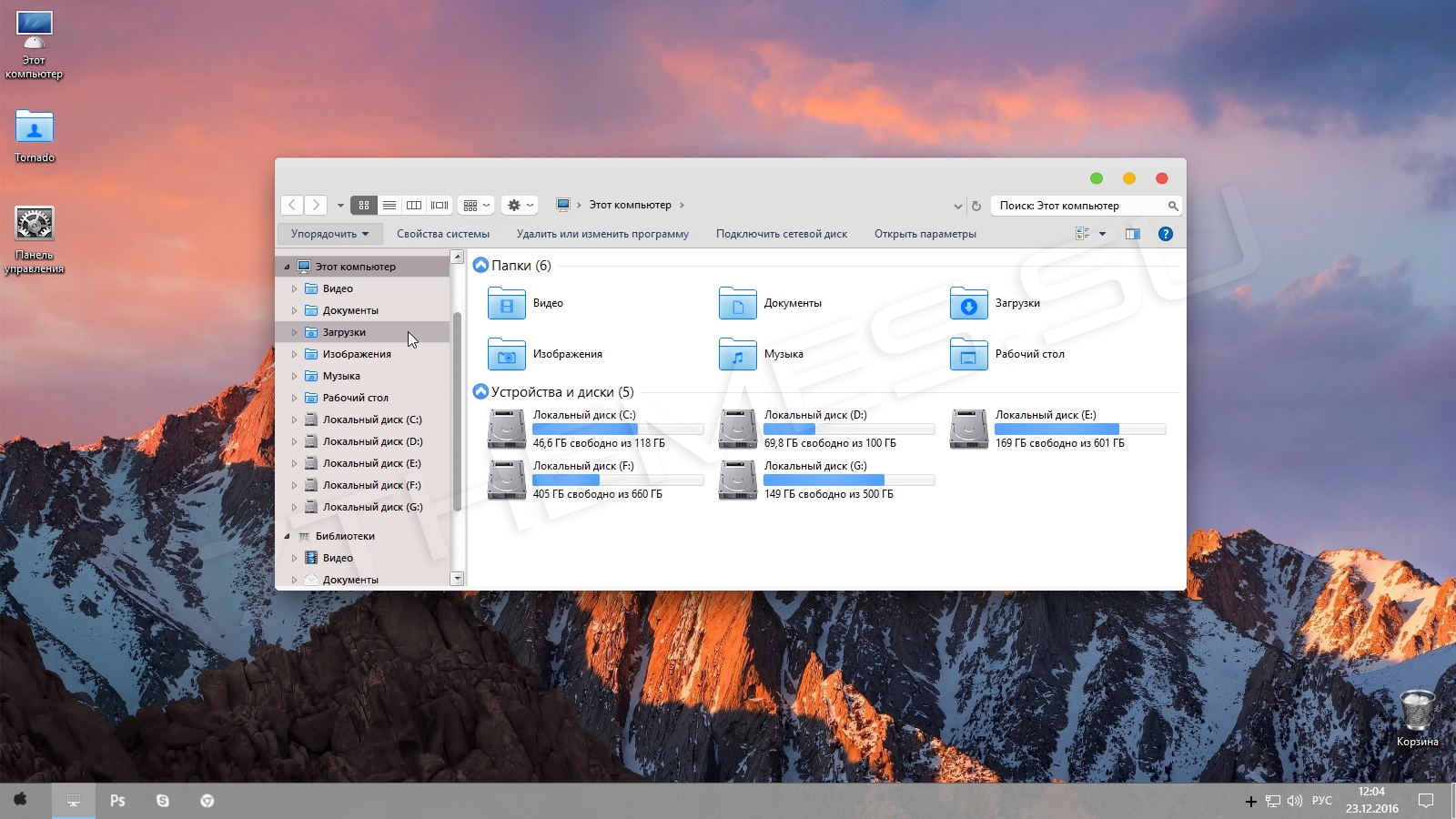Как сделать Windows похожим на OS X Yosemite
Пару недель назад в рамках конференции WWDC компанией Apple была представлена новая версия Mac OS X более известная как OS X Yosemite.
Из главных особенностей обновления можно отметить кардинально переработанный пользовательский интерфейс, возможность просмотра информации из Интернета с помощью поиска Spotlight, а также приема телефонных звонков и SMS-сообщений.
К сожалению, как и прочие версии Mac OS установка OS X Yosemite возможна только на компьютеры производства Apple. Впрочем, пользователи обычных компьютеров с Windows также могут приобщиться к миру Mac, и для этого им не понадобится приобретать дорогостоящие Маки. Достаточно установить специальный пакет оформления, который превратит Windows в OS X Yosemite, по крайней мере, на уровне визуального оформления.
Загрузить тему оформления можно на сайте разработчика www.windowsxlive.net. Доступна тема в двух редакциях — Yosemite Transformation Pack 1.0 и Yosemite UX Pack 1.0. Обе они предназначаются для преобразования интерфейса Windows в стиль OS X Yosemite. Разница между ними лишь в том, что при установке первого происходит замена оригинальных файлов Windows, кроме того Yosemite Transformation совместим с Windows XP и выше, тогда как UX Pack работает только с Windows 7/8/8.1.
Инсталляция пакета оформления мало чем отличается от установки любой другой программы. Всё что вам нужно так это запустить файл инсталлятора и следовать указаниям Мастера. Параметры установки в начальном окне Мастера можно оставить без изменений, а вот галочку изменения домашней страницы «Set Windows X’s Live as default homepage» в нижней части окна лучше снять. Далее жмём кнопку «Install» и ждём завершения обновления компонентов. После того как приложение выполнит необходимые действия вам будет предложено перезагрузить компьютер.
А вот и краткий список изменений. Будут заменены обои рабочего стола, системные иконки, включая указатель мыши, Панель задач станет более тонкой и перейдет в верхнюю часть экрана, внизу появится полупрозрачная док-панель с иконками, увеличивающимися при наведении на них курсора мыши. Также в систему будет установлен лаунчер, предназначенный для организации быстрого доступа к приложениям, файлам, каталогам и прочим объектам.
Настройки пакета касаются в основном визуального оформления элементов интерфейса. Часть настроек русифицированы, часть имеют английский язык. Ну, вот собственно и всё. А теперь внимание! Перед установкой Yosemite Transformation Pack 1.0 и Yosemite UX Pack обязательно создайте точку восстановления, а еще лучше полную резервную копии системного раздела. Это необходимо на случай если вдруг что-то пойдет не так.
Sierra
Тема Sierra создана с целью преобразить интерфейс Windows 10 в стиль Mac OS. Для этого предусмотрено 3 варианта визуального стиля на выбор, отличаются они цветом шапки и некоторых элементов дизайна. Тема сама по себе удобна в использовании, но качество текстур местами желает быть лучше.
Автор (разработчик): sagorpirbd

Проверил на 1803. В принципе вид не такой уж и плохой, в проводнике заметил только один баг — в адресной строке не видно фон. Ещё не могу не заметить шрифт в панели задач. Ну это может только у меня, просто я менял системный шрифт через winaero tweaker. Темную тему ставить не рекомендую, как и glass. Слишком глаза режет. Ах да, обои на full hd выглядят отвратно
upd: Можно добавить тему из Mojave на сайт? Так же работает на 1803, а вот на более старых не проверял. Тёмная тема просто офигенная. На форуме в скринах рабочих столов есть мой скрин, сделанный как раз с этой темой
iConadams — тема в стиле MAC OS для Windows 10
Приятная глазу тема оформления в стиле MAC OS под названием iConadams теперь и для операционной системы Windows 10.
В качестве цветового решения здесь используются светлые тона, что не может не радовать глаза. Очень приятный внешний вид — видеть эту тему на своем рабочем столе одно удовольствие. Дополнительно в архиве есть 3 разные иконки меню пуск, устанавливайте любой на свой вкус.
Для установки скопируйте содержимое архива в папку C:\Windows\Resources\Themes, а потом в параметрах активируйте этот скин.
Скачать iConadams:

- Совместимость: Windows 10;
- Размер: 890 Kb.
Mac OS X El Capitan
Перед установкой темы Windows 10 «Mac OS X El Capitan» для рабочего стола убедитесь, что она соответствует версии Вашей операционной системы, для этого нажмите комбинацию кнопок WIN+R, затем в открывшимся окне наберите «winver» без кавычек и нажмите OK.
Для неопытных пользователей перед установкой тем оформления windows 10, настоятельно рекомендуем подробно читать инструкцию и создать ТОЧКУ ВОССТАНОВЛЕНИЯ, для этого нажатие клавиш Win+R, и введение «systempropertiesprotection» — (без кавычек разумеется) — нажмите кнопку Enter
За безопасный Интернет
Проверить безопасность файла «Mac OS X El Capitan» с помощью G o o g l e , способ который гарантирует 100% результат. Если на странице есть рекламные баннеры G o o g l e значит страница проверена, а файл «Mac OS X El Capitan» является безопасным. Что бы убедиться в этом отключите на время блокировщик рекламы и обновите страницу.
macOS Big Sur SkinPack
Transform Windows 7/8.1/10 to macOS Big Sur
Size: 54 MB | Update: 7/2/2020 | Downloads: 100,000,000+
skinpack just work on 100% scale and layout size, you need to set it from display setting, also for remove Windows Ribbons install Old New Explorer from here.
Password: skinpacks.com | Malware/virus warning? Read the FAQ.
Support:
Windows 7/8.1/10 RS2/RS3/RS4/RS5/19H1|19H2|20H1 [X86_X64]
Note: Please unistall old or other version of skin packs before install new one. if your theme not changed or its like classic windows you need to install uxtheme patcher from here and after restart select new theme from personalization.
Use it at your own risk!
You’re advised to Create a System Restore Point before installing skinpack. If you have problem with install or uninstall skinpack, please check our help page.


Mac OS X Yosemite 10.10.3 Русский
За годы своего существования OS X претерпела множество изменений. Но её определяющие качества — мощь, простота и элегантность — остались неизменными. Создавая OS X Yosemite, мы старались сделать систему ещё мощнее и удобнее в использовании, сохранив её основные элементы. Это важный шаг в эволюции OS X. Не только с точки зрения обновлённого дизайна, но и в плане расширения ваших возможностей.
Установите OS X Yosemite на свой Mac — и вы увидите обновлённый, но такой знакомый интерфейс. Приложения, которыми вы ежедневно пользуетесь, получат новые мощные функции. А Mac, iPhone и iPad смогут работать вместе совершенно по-новому.
Поддерживаемые модели
Компьютер Mac должен отвечать следующим системным требованиям:
предустановленная ОС OS X Mavericks, Mountain Lion, Lion или Snow Leopard 10.6.8;
iMac (модель середины 2007 г. или новее);
MacBook (модель с алюминиевым корпусом, конец 2008 г., модель начала 2009 г. или новее);
MacBook Pro (модель середины/конца 2007 г. или новее);
MacBook Air (модель конца 2008 г. или новее);
Mac mini (модель начала 2009 г. или новее);
Mac Pro (модель начала 2008 г. или новее);
Xserve (модель начала 2009 г.).
Новый интерфейс вашего Mac.
• Значки на плоской панели Dock стали заметнее.
• Новый системный шрифт легче читается.
Handoff. Продолжайте там, где остановились.
• Начните работу на Mac, а закончите на iPhone или iPad, и наоборот.
Звонки на iPhone. Теперь на вашем Mac.
• Звоните и принимайте звонки на Mac, даже если ваш iPhone в другой комнате.
SMS. Зелёные облачка с сообщениями на iPhone? Теперь и на Mac.
• Отправляйте и принимайте SMS прямо на Mac.
С Instant Hotspot у вас есть подключение к интернету где угодно.
• Активируйте персональную точку доступа на iPhone прямо со своего Mac.
AirDrop. Обменивайтесь между Mac и устройствами iOS.
• Пересылайте файлы на другой Mac или на устройство iOS, не выходя в интернет.
Новый режим «Сегодня» в Центре уведомлений.
• Виджеты дают быстрый доступ к календарю, погоде и курсам акций.
Spotlight. Поиск стал сообразительнее.
• Обновлённый Spotlight иллюстрирует результаты яркими миниатюрами.
Интерфейс Safari стал проще и умнее.
• Со страницы «Избранное» доступны все ваши любимые сайты.
Новые функции Mail.
• В режиме разметки можно делать пометки на изображениях, заполнять и подписывать документы PDF.
• Mail Drop позволяет отправлять письма размером до 5 ГБ.
Улучшенные Сообщения.
• Давайте названия групповым перепискам, чтобы легче находить их.
• Добавляйте участников в переписку — не нужно создавать новую.
iCloud Drive. Любые файлы. На всех ваших устройствах.
• Храните любые файлы в iCloud.
Для использования Handoff требуется устройство iOS под управлением iOS 8.
Для звонков на iPhone требуется iPhone с iOS 8.
Для обмена SMS требуется iPhone с iOS 8.1.
Для использования Instant Hotspot требуется iPhone или iPad с поддержкой сотовых сетей под управлением iOS 8.1.
Для некоторых функций требуется Apple ID, совместимое оборудование, совместимое подключение к интернету или сотовой сети; может взиматься дополнительная плата; могут действовать дополнительные условия.
Обновление:
• Монтируем скачанный образ
• Переписываем Install OS X Yosemite.app в папку Программы и запускаем установщик (два раза кликнуть на файле «Install OS X Yosemite»)
Установка на отдельный раздел жесткого диска:
• Для установки OS X 10.10 нам понадобится разбить накопитель компьютера на несколько разделов. Чтобы это сделать заходим в дисковую утилиту, выбираем наш жесткий диск, далее вкладку «Раздел» и добавляем новый, нажав на плюс. Рекомендуется выделить под Mavericks не менее 12 ГБ, а лучше 15 ГБ.
• Монтируем образ и перемещаем установочное приложение в директорию «Программы» и сразу же его запускаем.
• Появится меню установки, в котором вам предложат выбрать, в какой раздел жесткого диска установить OS X 10.10. Нажимаем на Mavericks, а дальше программа все сделает за вас. По завершению установки система перезагрузится и запустится уже с помощью Mavericks.
* Как переключаться между двумя установленными на компьютере операционными системами? Для этого достаточно перезагрузить Mac и перед началом загрузки системы удерживать кнопку Option (alt), после чего вы сможете выбрать систему для загрузки.
Как скачать торрент ? os-x-yosemite-10_10_314d131_dmg.torrent